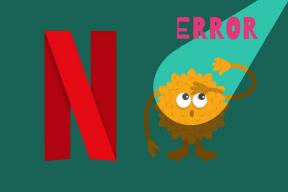AtHomeの監視ツールとしてiPhoneとMacのWebカメラを使用する
その他 / / November 29, 2021

ありがたいことに、モバイル市場、そして何よりもモバイルアプリケーションの爆発的な増加により、これを比較的簡単に、そして最も重要なことに、わずかなコストで行うことが可能になりました。 さらに良いことに、これを実行できる監視アプリはApp Storeに多数ありますが、無料のアプリはごくわずかです。
したがって、ペットを監視したり、行為中に泥棒を無料で捕まえたりするのに役立つツールを探している場合は、 iPhone用AtHomeアプリ (無料版)や他のiOSデバイスはあなたのためだけかもしれません。 それでは、iPhoneとMacの両方でセットアップするプロセスを見ていきましょう。そうすれば、独自の無料のホームセキュリティシステムを利用できます。
Macの場合
まず第一に、 このウェブサイト Macに必要なクライアントアプリケーションであるAtHomeVideo Streamer(Windowsバージョンも利用可能)をダウンロードして、そこからiOSデバイスにビデオをストリーミングします。 完了したら、インストールして開きます。

最初に行うように求められるのは、Macのカメラのユーザー名とパスワードを作成することです。これは、それ以降、そのプロファイルに関連付けられます。

プロファイルを作成すると、AtHomeのメインウィンドウに完全にアクセスできるようになります。 これは、あなたが監視したい場所にそれを向ける良い瞬間です。 このウィンドウで調整できる設定はいくつかあります。たとえば、画像の解像度、記録の品質、宛先フォルダーなどです。
ただし、このウィンドウの最も重要な部分は、左下にあります。 ストリーマー設定. そこにあなたはあなたを見つけるでしょう 接続ID(または略してCID) 後で必要になります。

iPhoneまたはその他のiOSデバイス
iPhoneまたはその他のiOSデバイスで、 AtHomeモバイルアプリ. それを開くと、いくつかの紹介画面の後、追跡するカメラを追加するように促されます。 このためには、上記で作成した両方の資格情報を追加する必要があります と あなたの CID. 行ったら、を押します 終わり.


その後、iPhoneからMacのカメラにアクセスできるようになります。 ただし、ストリームを視聴する前に、カメラに名前を付けたり、設定の一部を編集したりできます。


さらに、iPhoneアプリでは、録音用のタイマーを設定することもできます。さらに、感度レベルを調整できるモーション検出モードを設定することもできます。 これらの両方にアクセスできます ライブビデオ 画面。


NS ライブビデオ 画面は、Macからのビデオストリーミングを確認したり、手動で録画したりできる場所です。 録音はMacに保存されます。

そこに行きます。 ネットワークを無料で制御できるシンプルな監視ソリューションをお探しの場合は、これが最適です。 また、複数のCIDなど、多くのデバイスで使用できる追加機能が必要で、アプリのタイマーに制限がない場合でも、 家に ($ 7.99)はまだリーズナブルです。